3dsmax9英文中如何向工具栏中添加工具按钮
发布时间:2015-05-12 来源:查字典编辑
摘要:3dsmax9英文版中如何向工具栏中添加工具按钮以阵列工具为例,下面就为大家介绍一下,一起来看看吧!方法/步骤1、双击3dsmax9图标打开...
3dsmax9英文版中如何向工具栏中添加工具按钮 以阵列工具为例,下面就为大家介绍一下,一起来看看吧!
方法/步骤
1、双击3dsmax9图标 打开程序
2、右键单击此空白区域
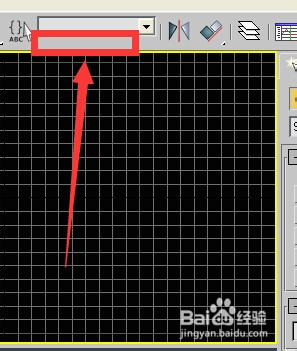
3、点击右键后会弹出一个下拉菜单
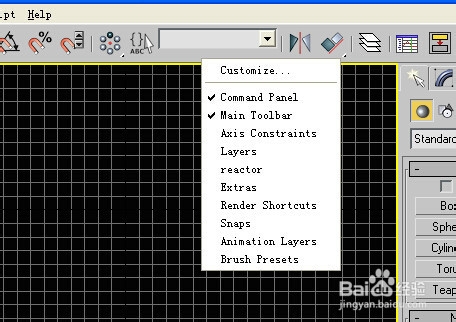
4、鼠标左键单击extras这个命令
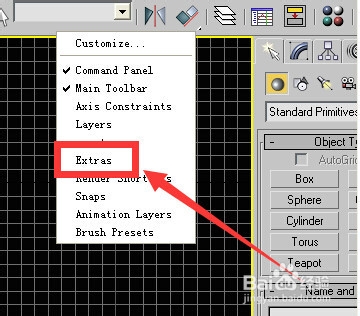
5、点击完extras命令后 会跳出extras命令框
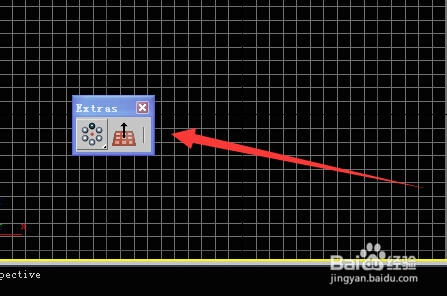
6、箭头所指向的工具按钮就是阵列工具
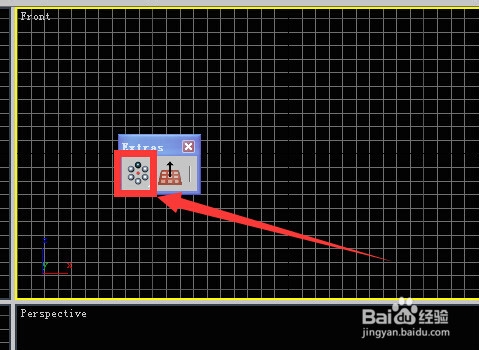
7、按住alt键 拖动阵列工具向上移动到工具栏 然后松开鼠标
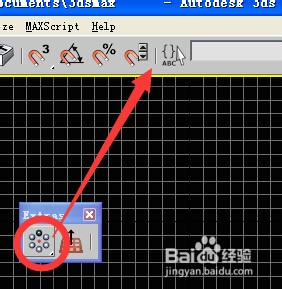
8、此时阵列工具已经被放置在工具栏了
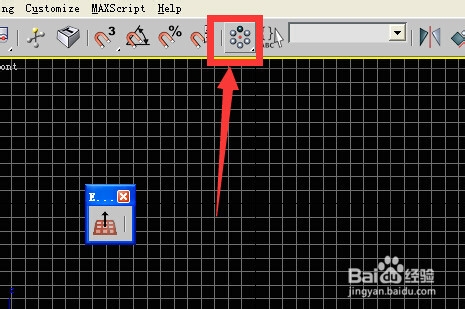
以上就是3dsmax9英文中如何向工具栏中添加工具按钮方法,希望能对大家有所帮助!


